FLStudioでドラムループのKickを差し替える方法4(有料編)
FLStudioがあれば出来る無料編はこちらからどうぞ
無料編でも十分実用的かと思いますが、やはり有料プラグインはメリットも多いです。
今回はMelda Production MDrumReplacerを使います。
これ何が素晴らしいってドラムのライブラリがMeldaさんのドラム無料ライブラリを使えるんです。
ここの項目は後から追加すると思います。
(アイデアはあるので検証して出来る事を確認してから、追加します)
完成形はこんな感じです。
この方法だと普通のループ素材でもKickの差し替えが簡単に出来ます。
MDrumReplacerあり>なし>ありの順番で再生しています。
Frequency SplitterとMDrumReplacerを使ってKick差し替える
前回の方法だと綺麗に出来ますが、「Slicex」から鳴らすので、多少不便もあります。
そこで「Frequency Splitter」を使ってKickだけ他のミキサーに飛ばして「MDrumReplacer」を使ってKickを差し替えます。
この方法だとアレンジメントビュー上はただのループなので視覚性も良いです。
適当なドラムループをFLStudioに読み込んでおきます。
まず「Frequency Splitter」を「Mixer 1」に読み込みます。
サイドチェインを「Mixer 2」に設定します。
「Mixer 1」を選択した状態で「Mixer 2」の▲を右クリックし「Sidechain to this track」をクリックします。
「Frequency Splitter」を開き左から順番に以下の設定をしていきます。
この設定をすると「Mixer 2」に低音のみ送られるようになります。
・「SLOPE」を「96dB」に設定
・「BAND」を「2」に設定
・「MAIN OUT」の「LOW」を「OFF」に設定
・「SENDS」の「LOW」を「2」に設定
次に「Mixer 2」に「MDrumReplacer」を読み込みます。
「MDrumReplacer」と「Frequency Splitter」を開きます
(後から開く方は Alt キーを押しながらクリック)
「MDrumReplacer」の「DRY/WET」は「WET」100%にします。
「DRUM LIBRARY」をクリックし何でも良いのでKick系のサンプルを選択します。
この状態で再生しながら「Frequency Splitter」の「FREQ」を調整してKickの部分が綺麗になるようにします。
動画を用意しました。
あとはループに合う好きなサンプルを探しましょう。
お好みでエフェクトを掛けます。
(エフェクトが豊富で素晴らしいです)
動画を用意しました。
ドラムループのKick差し替えが出来ました。
FLStudioでドラムループのKickを差し替える方法4(有料編)まとめ
ループでKickだけがイマイチって結構あるんですよね。
そしてもしPunchBOX、BigKick、XOをお持ちなら良い感じのKickに差し替えたくなりますよね。
ほんとMDrumReplacer素晴らしいですね。

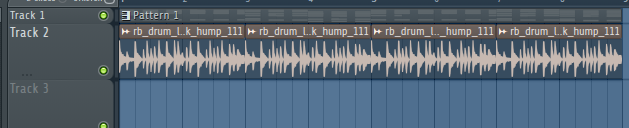
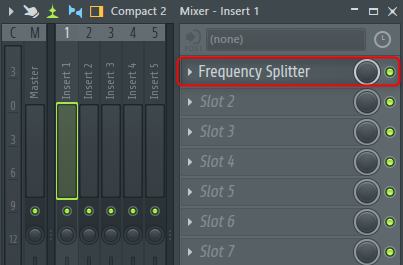

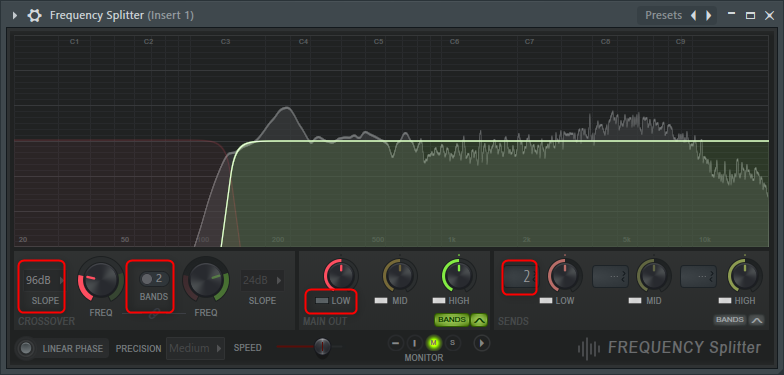
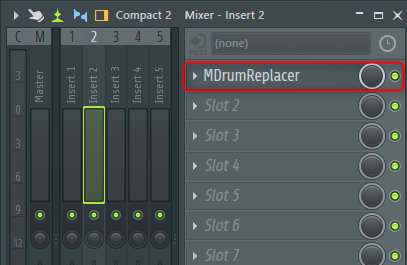
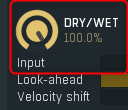



コメント